Menyambungkan ke kluster Azure Red Hat OpenShift 4
Artikel ini menunjukkan cara menyambungkan ke kluster Azure Red Hat OpenShift yang menjalankan OpenShift 4 sebagai pengguna kubeadmin melalui konsol web OpenShift.
Sebelum Anda mulai
Artikel ini memerlukan Azure CLI versi 2.6.0 atau yang lebih baru. Jalankan az --version untuk menemukan versinya. Jika Anda perlu memasang atau meningkatkan, lihat Memasang Azure CLI.
Menyambungkan ke kluster
Anda dapat masuk ke kluster menggunakan pengguna kubeadmin. Jalankan perintah berikut untuk menemukan kata sandi untuk pengguna kubeadmin.
az aro list-credentials \
--name $CLUSTER \
--resource-group $RESOURCEGROUP
Contoh output berikut menunjukkan kata sandi di kubeadminPassword.
{
"kubeadminPassword": "<generated password>",
"kubeadminUsername": "kubeadmin"
}
Anda dapat menemukan URL konsol kluster dengan menjalankan perintah berikut, yang akan terlihat seperti https://console-openshift-console.apps.<random>.<region>.aroapp.io/.
az aro show \
--name $CLUSTER \
--resource-group $RESOURCEGROUP \
--query "consoleProfile.url" -o tsv
Luncurkan URL konsol di browser dan masuk menggunakan kredensial kubeadmin.
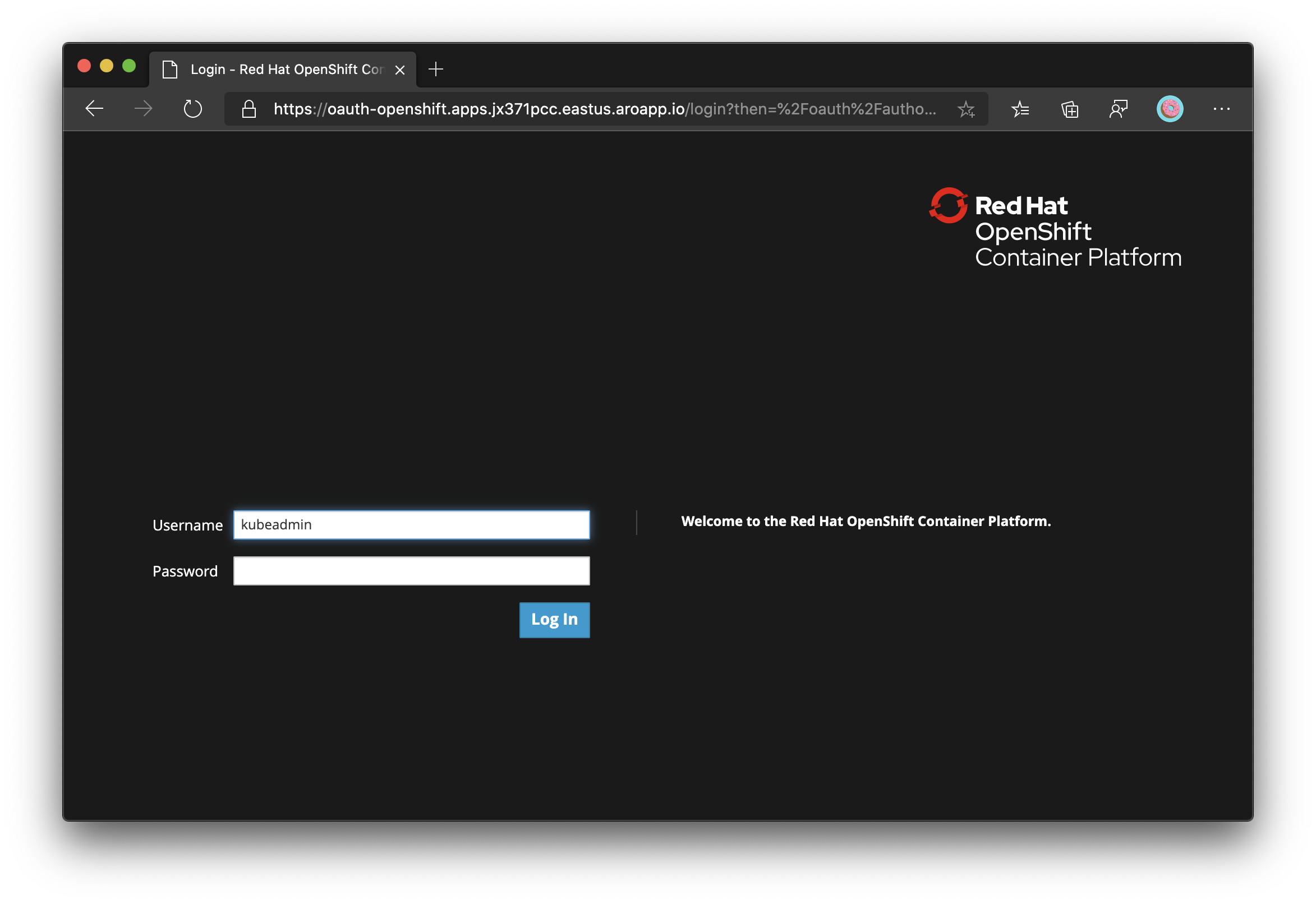
Menginstal CLI OpenShift
Setelah Anda masuk ke OpenShift Web Console, pilih ? di kanan atas lalu pada Alat Baris Perintah. Unduh rilis yang sesuai dengan komputer Anda.
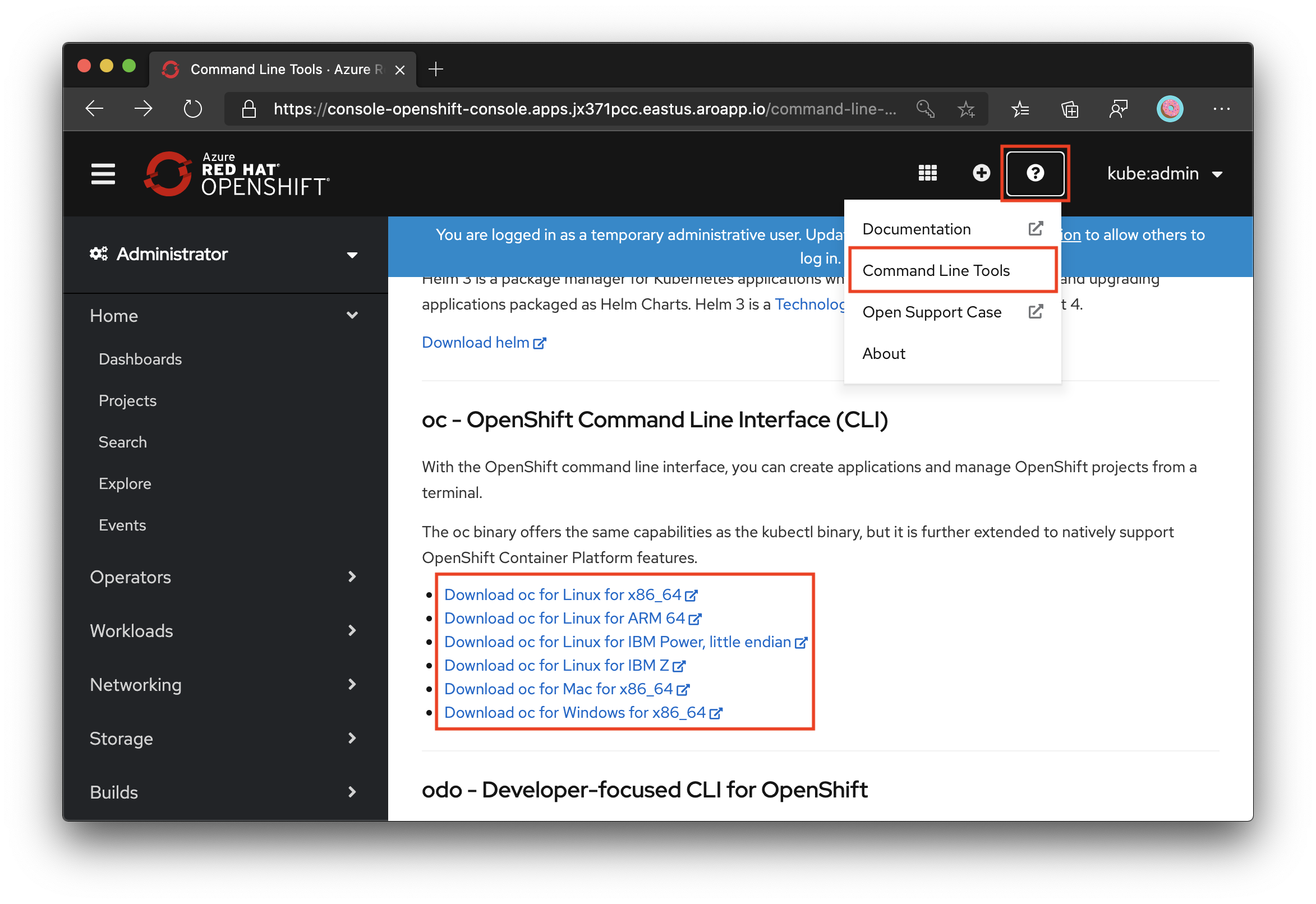
Anda juga dapat mengunduh rilis terbaru CLI yang sesuai dengan komputer Anda.
Jika Anda menjalankan perintah di Azure Cloud Shell, unduh OpenShift 4 CLI terbaru untuk Linux.
cd ~
wget https://mirror.openshift.com/pub/openshift-v4/clients/ocp/latest/openshift-client-linux.tar.gz
mkdir openshift
tar -zxvf openshift-client-linux.tar.gz -C openshift
echo 'export PATH=$PATH:~/openshift' >> ~/.bashrc && source ~/.bashrc
Menyambungkan menggunakan OpenShift CLI
Ambil alamat server API.
apiServer=$(az aro show -g $RESOURCEGROUP -n $CLUSTER --query apiserverProfile.url -o tsv)
Masuk ke server API kluster OpenShift menggunakan perintah berikut. Ganti <kata sandi> kubeadmin dengan kata sandi yang Anda ambil.
oc login $apiServer -u kubeadmin -p <kubeadmin password>
Langkah berikutnya
Pelajari cara menghapus kluster Azure Red Hat OpenShift.
Saran dan Komentar
Segera hadir: Sepanjang tahun 2024 kami akan menghentikan penggunaan GitHub Issues sebagai mekanisme umpan balik untuk konten dan menggantinya dengan sistem umpan balik baru. Untuk mengetahui informasi selengkapnya, lihat: https://aka.ms/ContentUserFeedback.
Kirim dan lihat umpan balik untuk